Než začneme, vyloučení odpovědnosti. I když píšu hlavně o počítačích Mac a název tohoto příspěvku je ze své podstaty protichůdný, prosím, uvědomte si, že obsah je vytvořen výhradně pro srovnání. Nežijeme v klamech fanoušků na téma počítačů Mac vs vs. Dobře víme, že bez ohledu na to, co se snažíme, Mac se při hraní neskladou na PC. Víme také, že i po poklesu prodeje PC stále ovládají téměř 90% trhu výpočetní techniky. Žádná z těchto informací pro nás není cizí. S ohledem na to přistupujeme k tématu co mohou Mac dělat a PC nemohou, objektivně as nulovým odporem.
MultiGesture Trackpad / Magic Mouse
Gesta na počítačích Mac přesahují zvětšení špetku arotující. Můžete nakonfigurovat svůj Mac bez jakýchkoli externích aplikací tak, aby dělal cokoli s použitím dotykových gest, jako je procházení dvěma prsty, procházení karet, tažením 3 prsty, výběrem textu, 4 špetky prstů pro spuštění Launchpadu atd. schopen lépe navigovat Mac. Je to tak intuitivní, že ve skutečnosti ukazuje myší myší archaický. Totéž platí pro kouzelnou myš, je to jako mít trackpad na vrcholu myši, také s podporou gesta. Pro počítače existují řešení založená na gestech, ale nikde nejsou tak hladká.
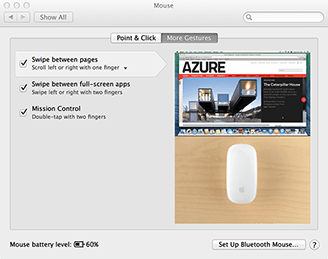
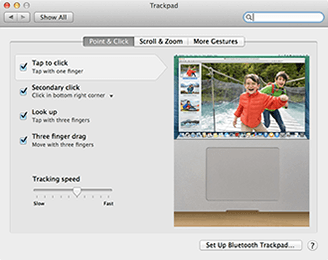
Screenshots ve vysokém rozlišení
U počítačů existuje řada možností sbíránísnímky obrazovky, můžete je uložit přímo do souboru, můžete je zkopírovat do schránky, aby je bylo možné použít se softwarem pro úpravu obrázků atd. Mac všechny tyto potíže uloží a dá vám seznam možností, jak chcete snímek obrazovky zachytit bez spoléhat na jiné aplikace pro správu kvality. Konečným výsledkem záběru obrazovky je velmi svěží a jasný obrázek, klikněte na níže uvedený snímek obrazovky a přesvědčte se sami.
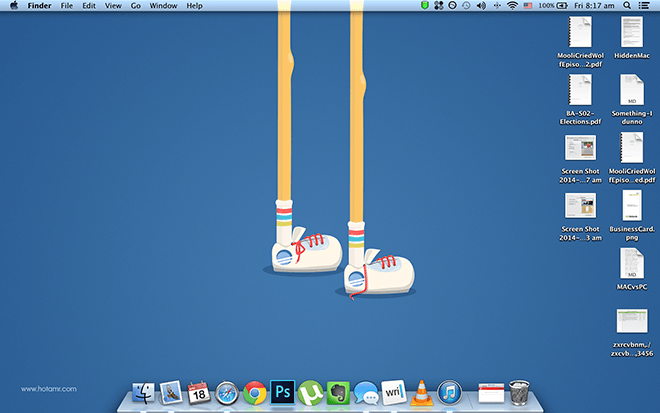
Retina displej
Správa sítnice na počítači Mac je velmi dobrásložité, nemáte pocit, že používáte Retina Display tak, jak bylo vše upraveno. Dokonce i aplikace, které nejsou připraveny k zobrazení sítnice, mají tendenci hladce se sloučit do tohoto prostředí (s aliasingem v písmu, ale to se očekává). U Windows je ve větším rozlišení vše jednoduše rozšířeno, ale to neovlivní chování aplikace, což vede k nepřiměřenému psaní a zobrazení. To není patrné na počítačích Mac, je třeba nainstalovat systém Windows na MBPr, abyste viděli skutečný rozdíl.
Náhled souborů PSD
Pro zobrazení.psd (photoshop document) soubory na PC, je třeba nainstalovat nějaký softwarový balíček. Na počítačích Mac však stačí stisknout mezerník v souboru .psd a uvidíte náhled obsahu, není nutná žádná instalace.
Rozbalte archiv 7zip
Opět, stejně jako u souborů .psd, PC vyžadují řešení třetích stran pro interakci se soubory 7zip, toto omezení na počítačích Mac neexistuje, můžete jednoduše extrahovat soubor 7zip z krabice.
Přímé sdílení souborů
Pokud kliknete pravým tlačítkem / ctrl + klikněte na určitédokumenty na počítači Mac, umožňuje vám je sdílet prostřednictvím Facebooku, Twitteru, LinkedIn nebo jiných služeb, se kterými jste synchronizovali, včetně e-mailu, flickr a iMessages, což vám ušetří potíže s hledáním obsahu ze sociálních médií aplikace.
Nahrajte Screencast
Pokud spustíte výchozí přehrávač Quicktime aotevřete záložku „Soubor“ na liště nabídky a vyberte „Nový záznam obrazovky“, který vám umožní nahrávat vysílání obrazovky přímo z počítače, kompletní s hlasem, není třeba řešení třetích stran.

Udržujte vás v bezpečí
Vzhledem k tomu, že Mac OS X je sestavení UNIX, existujíméně zranitelných míst, automatické spuštění spustí každý balíček jako samostatný obrázek a nemůže nic instalovat, dokud to neuděláte osobně. To spolu s dřívější skutečností, že počítače Mac sdílejí malé procento tržního podílu, není mnoho výhod, které by váš počítač Mac mohly poškodit. Což nás vede k další věci, kterou může udělat…
Vytvářejte šifrované složky v počítači Mac
Ve skutečnosti můžete otočit libovolnou složku, kterou chcetezabezpečené do hesla .dmg chráněného heslem, které může spustit pouze držitel hesla. Otevřete nástroj Disk Utility - Soubor (panel nabídek)> Nový> Prázdný obraz disku. Přiřaďte velikost, název a umístění. Vyberte typ šifrování (buď solidní), ponechte ostatní možnosti tak, jak jsou, klikněte na vytvořit a máte zabezpečenou složku.
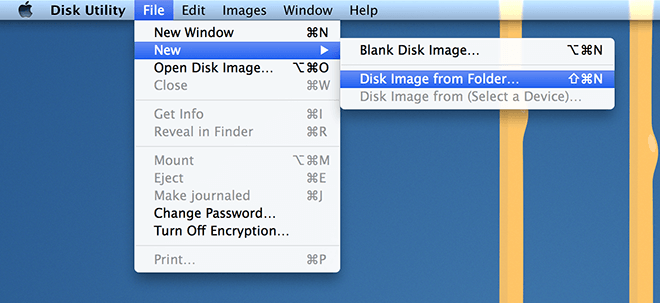
Sjednocený ekosystém
Apple pracuje na sjednoceníekosystém mezi všemi zařízeními, aby se nakonec všechna mobilní a výpočetní zařízení společnosti Apple mohla stát vzájemným rozšířením. V tomto světle zařízení iOS hladce spolupracují s počítači Mac, můžete na zařízení iOS provádět volání Facetime, soubory AirDrop můžete přímo aktivním příjemcům (přetahovat soubory přes Wi-Fi) a dokonce přijímat iMessage přímo na plochu. Vše výše uvedené je možné na PC, ale k překlenutí mezer je zapotřebí tuny řešení třetích stran.
Okamžité vytváření PDF na počítači Mac
Otevřete zamýšlený soubor nebo web, stiskněte ⌘ + P. změňte „cíl“ z výchozí tiskárny na „Uložit jako PDF“. Tím se vaše relace uloží do jednoho souboru PDF. Pokud jste svou práci uložili do souboru PDF, ale chcete si ponechat svůj výběr písma, stačí otevřít soubor PDF ve svém vlastním počítači Mac a stisknout tlačítko Uložit, vloží písma do souboru a zbaví vás starostí o design.
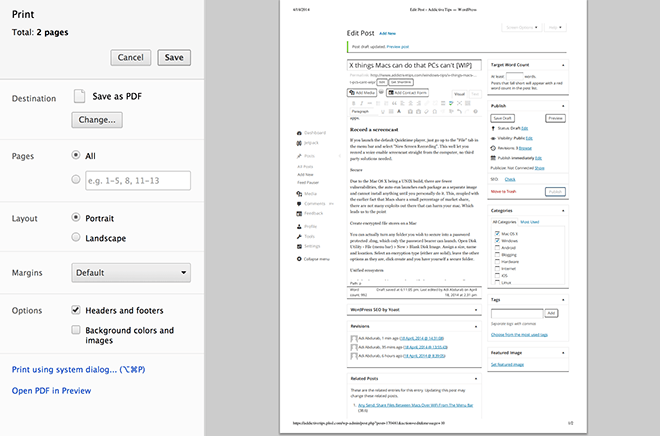
Načíst staré verze souboru
Bez ohledu na to, který nástroj jste použili k vytvořeníPokud jej můžete zobrazit v aplikaci TexEdit nebo v náhledu, můžete se vrátit k jeho starší verzi: Soubor> Vrátit do> Procházet všechny verze a uvidíte kosmickou obrazovku, na které se objevují minulé verze vaší práce. Soubor můžete obnovit do stavu, který jste kdysi chtěli. Je to jednoduché.
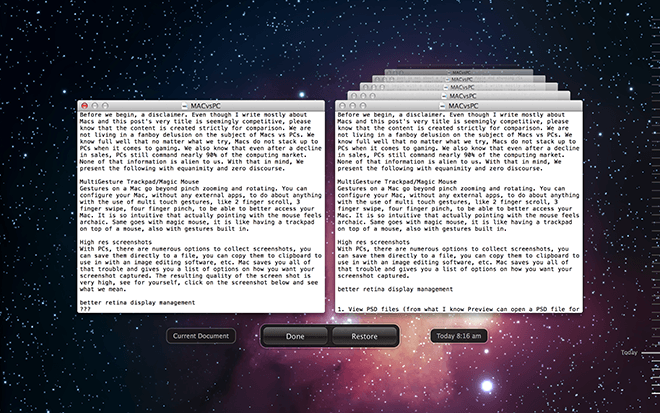
Všechny výše uvedené spolu s jedinečnými aspektyMac, kterým jsme se zabývali v minulosti, jako AppNap, Spotlight Search a výkonné příkazy terminálu, vše bez potřeby aplikací třetích stran, nám ukazuje, jak flexibilní a výkonný Mac OS X je. Pokud povolíme aplikace třetích stran, můžeme revoluci celého operačního systému. A co víc, nejnovější operační systém X, Mavericks, byl zcela zdarma. Jistě, že Mac má také nevýhody, ale to je téma pro další den. Vidíte něco, co nám chybělo? Prosím, podělte se o své lásky, nenávisti a uctivé neshody v komentářích níže.


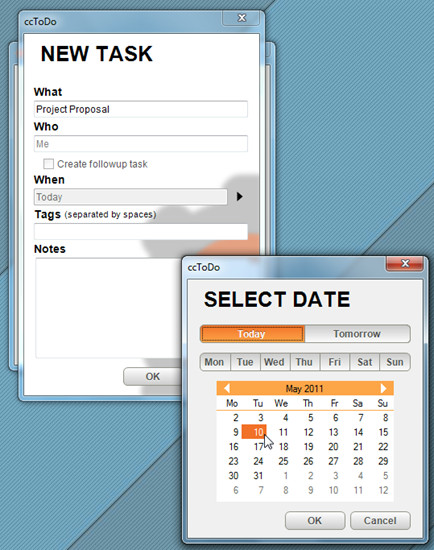










Komentáře